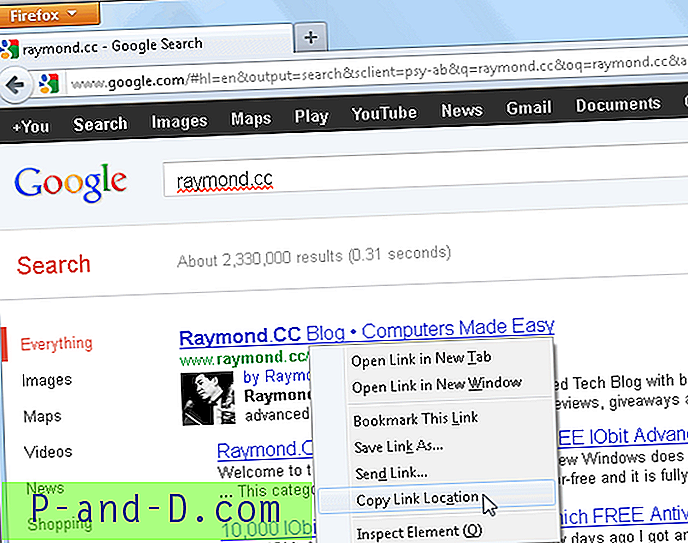Откако је у Виндовс-у присутна функција која може да помогне опоравити ваш систем у случају грешке, пада или квара. Враћање система функционише тако што једноставно направите сигурносну копију свих важних датотека на систему у датом тренутку, било да је то пре инсталирања софтвера, пре инсталирања управљачких програма или Виндовс ажурирања или чак да ручно креирате тачке враћања. Ако ствари пође по злу на вашем систему, он се може вратити у време када је створена тачка враћања заменом оштећених или оштећених датотека са онима које су резервне копије, надамо се да ће поправити проблеме.
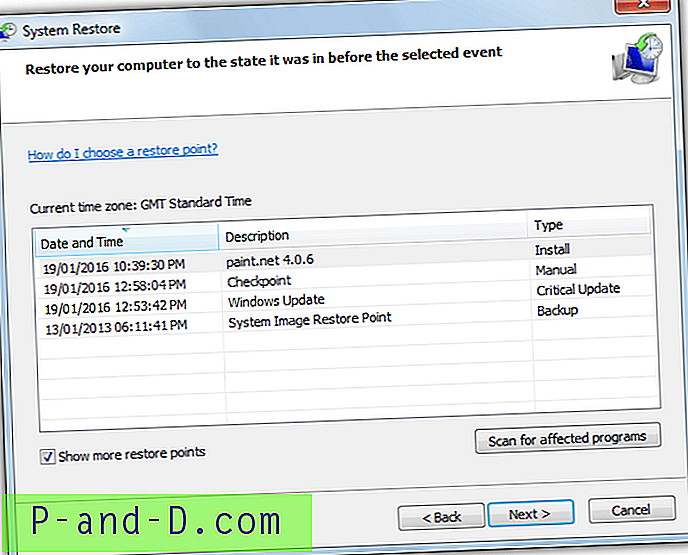
Будући да Систем Ресторе може направити резервне копије датотека регистра, системских датотека, програмских датотека и датотека из корисничких профила, он се може користити за опоравак одређених датотека помоћу картице Превиоус Версионс у програму Екплорер. Ако се, на пример, лични документ или слика оштете, једноставно можете потражити претходно резервну верзију у снимцима система Систем Ресторе и вратити их.
Ако желите да вратите неколико датотека или мапа са тачке враћања, постаје проблематичније коришћењем опција претходних верзија, а заправо покретање опоравка система за враћање тачке можда је нешто што не желите да урадите. Друга опција је преглед садржаја тачке враћања тако да можете копирати датотеке без потребе за враћањем, али Виндовс нема уграђену способност за то. Срећом, зато што Виндовс користи уграђену функцију копирања у сенци за стварање бодова обнављања, њихов садржај могу лако прегледати наменски програми трећих страна. Овде вам приказујемо 2 алата који вам омогућавају да прегледате све датотеке садржане у тачкама обнављања, спремне за копирање ако је потребно.
1. Систем Ресторе Екплорер
Систем Ресторе Екплорер је алат који је дизајниран посебно за задатак гледања и копирања датотека са тачака враћања система без потребе за враћањем целог скупа резервних датотека. Ако желите да извадите само једну или две датотеке са тачке враћања, то није проблем. Програм функционише тако што монтира одабрану тачку враћања као виртуелну мапу користећи Волуме Схадов Цопи Сервице, из којега можете видети и копирати датотеке. За коришћење Систем Ресторе Екплорер потребне су администраторске привилегије.
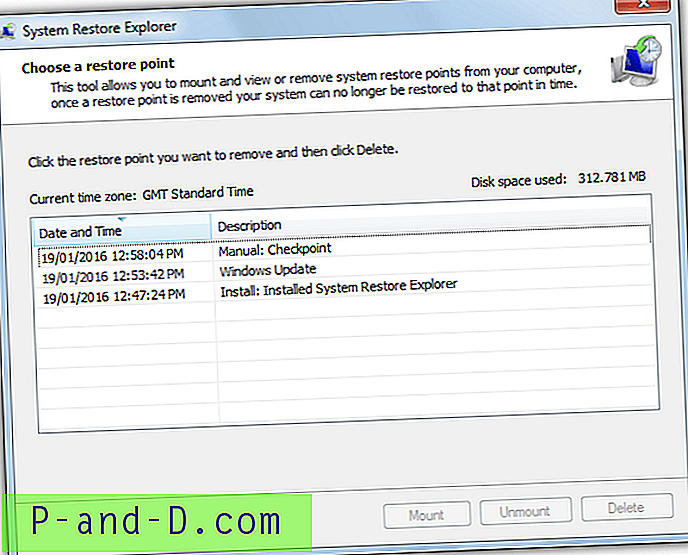
Иако је најједноставнији начин коришћења Систем Ресторе Екплорер-а једноставно га инсталирати из програма за инсталацију МСИ-ја, напреднији корисници могу издвојити инсталацијски програм са Универсал Ектрацтор-ом и користити програм као преносиву верзију. Корисничко сучеље снажно подсећа на интерфејс за враћање система Виндовс и приказује све створене тачке враћања. Да бисте монтирали и прегледали датотеке тачке враћања, кликните и истакните жељену тачку, а затим кликните дугме Моунт . Ово ће створити пречицу до тачке враћања у месту Ц која се зове ХарддискВолумеСхадовЦопи и аутоматски отворити прозор Екплорера да бисте је видели.
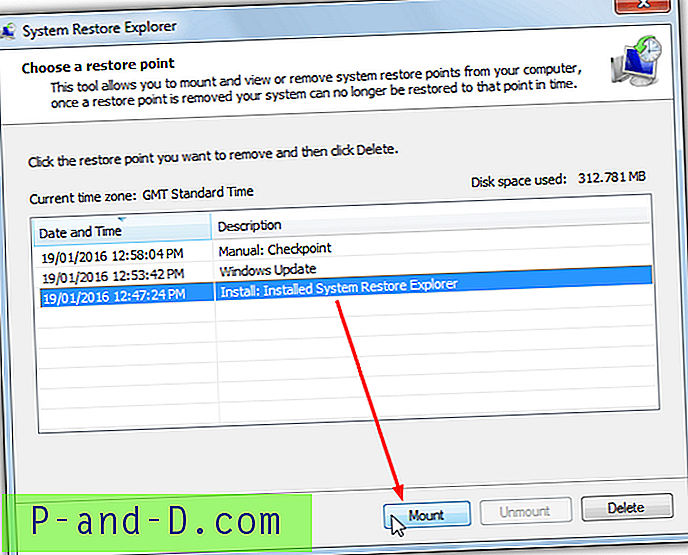
Очигледно је да не можете уређивати, премештати или брисати датотеке јер су и даље део заштићене тачке враћања, али можете да их прегледате, копирате и залепите или превучете и испустите. Када завршите, означите исту тачку враћања и кликните на Унмоунт (ако прво не истакнете тачку, вероватно ће се догодити неисправна грешка у изузећу). Корисна опција је дугме Избриши које може избрисати неискоришћене или непотребне тачке враћања. Систем Ресторе Екплорер такође ради на Виндовс 8 / 8.1 и 10, иако ће .НЕТ Фрамеворк 3.5 бити потребно инсталирати из програма и функција> „Укључивање или искључивање Виндовс функција“.
Преузмите Екплорер Ресторе Екплорер
2. СхадовЕкплорер
Као што име каже, СхадовЕкплорер је алат посебно дизајниран за преглед и истраживање датотека креираних од стране Систем Ресторе тачака које су резервне копије помоћу услуге Схадов Цопи. За разлику од Систем Ресторе Екплорер-а, СхадовЕкплорер вам не треба да монтирате тачку враћања и уместо тога аутоматски приказује све датотеке и мапе из сваке изабране тачке у његовом главном прозору.
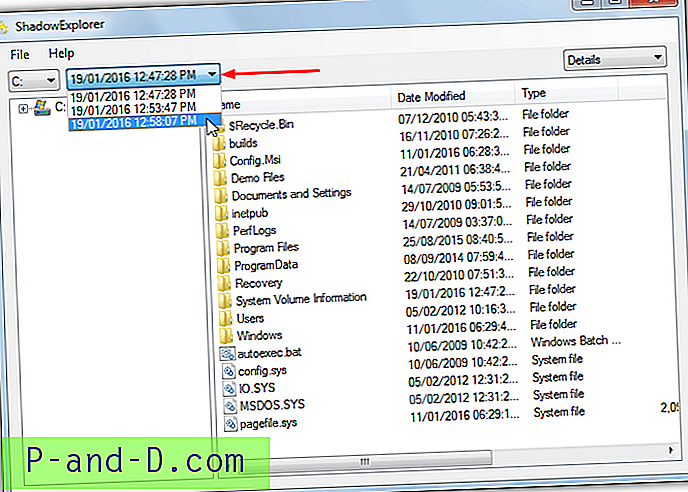
Употреба је врло једноставна и након покретања програма (обавезне су администраторске повластице), провјерите је ли диск изабран на падајућем изборнику, а затим кликните падајући с десне стране који приказује све точке враћања према датуму и времену. Ако нисте сигурни којој тачки враћања желите приступити јер на овој листи нема имена, покрените рструи.еке из Старт или поља Рун да бисте отворили алатку Систем Ресторе где можете да видите која се имена односе на која тачка враћања и на која тачка враћања датуми.
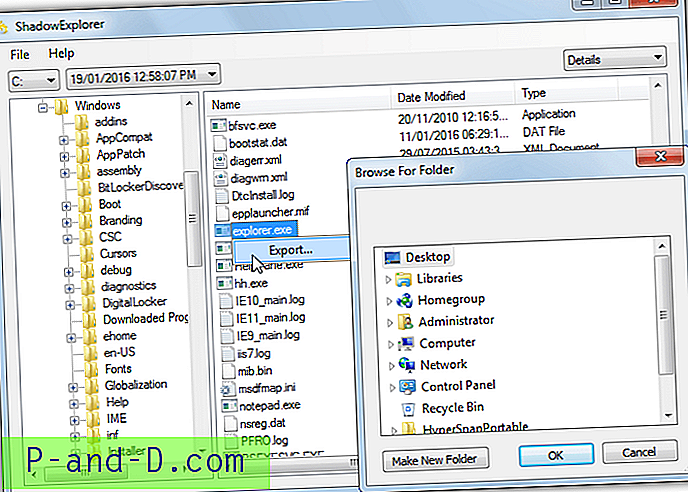
Крећите се интерфејсом стила Екплорер да бисте пронашли датотеке и / или фасцикле које тражите, кликните десним тастером миша и одаберите Извези . Затим потражите циљану мапу у коју ћете све сачувати. Могућ је вишеструки избор притиском на Схифт + клик или Цтрл + клик. СхадовЕкплорер такође ради на Виндовс 8.1 и 10, иако ће од вас бити затражено да инсталирате .НЕТ Фрамеворк 3.5 пре него што се програм покрене. Доступна је и преносна верзија СхадовЕкплорер-а.
Преузмите СхадовЕкплорер